Share یکی از قابلیت های ویندوز محسوب می شود که کارایی بسیار بالایی دارد. در واقع استفاده از این امکان می تواند سرعت بیشتری به فعالیت های شما دهد ؛ چرا که از طریق آن می توانید یک سری از اطلاعات را با دستگاه های دیگر به اشتراک بگذارید و با این کار دیگر نیاز به ارسال فایل ها به صورت جداگانه نمی باشد. بسیاری از مجموعه ها ، شرکت ها و موسسات از این قابلیت جهت اشتراک گذاری مطالب میان کارمندان استفاده می کنند. با توجه به اهمیت این قابلیت می توان گفت ایجاد اختلال در عملکرد آن بسیار آزاردهنده است و فعالیت های بخش های مرتبط را مختل می کند. گاهی اوقات سیستم پوشه های مشترک را به کاربران نمایش نمی دهد. البته جای نگرانی وجود ندارد و می توانید از روش های زیر جهت رفع مشکل دسترسی به فایل های Share در ویندوز کمک بگیرید.
بیشتر بخوانید: حل مشکل دریافت و ارسال فایل با برنامه شریت
بهترین روش ها برای رفع مشکل دسترسی به فایل های Share در ویندوز
بررسی File Sharing: جهت استفاده از این روش به منظور رفع مشکل دسترسی به فایل های Share در ویندوز مراحل زیر را به ترتیب دنبال کنید. در قدم اول وارد منوی Start شوید و روی گزینه Settings کلیک نمایید. با این کار پنجره جدیدی برای شما باز خواهد شد که از میان گزینه های موجود باید Network and Internet را انتخاب نمایید. سپس از بخش مربوط به Network and Internet روی گزینه Network and Sharing Center کلیک کنید. در ادامه روی Change adapter options بزنید.

در صفحه جدید اینترنت خود را بیابید و بعد از راست کلیک روی آن ، از منوی نمایش داده شده گزینه Properties را انتخاب کنید. سپس در سربرگ Networking بخش This connection uses the following items را پیدا کنید و تیک گزینه File and Printer Sharing for Microsoft Networks را بزنید. اگر این گزینه را مشاهده نکردید روی دکمه Install کلیک نموده و OK را بزنید.

بعد از این کار تمام پنجره ها را ببندید و سیستم را ری استارت کنید.
فعالسازی نمایش شبکه: در صورتی که ارور Windows 10 unable to access shared folder دریافت نمودید ، از طریق Settings به بخش Network and Internet مراجعه کنید. سپس با توجه به نوع ارتباط خود روی گزینه Wi-Fi یا Ethernetکلیک نمایید. سپس در قسمت Related Settings گزینه Change advanced sharing options را انتخاب کنید. بعد از این کار در بخش Private گزینه های Turn on network discovery و Turn on automatic setup of network connected devices را فعال کنید.
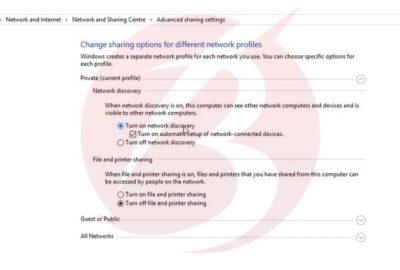
همچنین قسمت All Networks را رویTurn off password protected sharing قرار دهید.

توجه کنید که گزینه Public Folder sharing نیز باید فعال باشد. سپس جهت اعمال تغییرات روی Save changes کلیک کنید.
بیشتر بخوانید: حل مشکل دریافت و ارسال فایل با برنامه شریت
رفع مشکل دسترسی به فایل های Share در ویندوز از طریق تغییر تنظیمات
در این روش جهت رفع مشکل دسترسی به فایل های Share در ویندوز باید وارد بخش Windows Explorer شوید و روی پوشه ای که قصد به اشتراک گذاشتن آن را دارید ، راست کلیک نموده و سپس از از منوی نمایش داده شده گزینه Properties را انتخاب نمایید. سپس وارد سربرگ Sharing شوید و روی دکمه Share کلیک کنید. در این مرحله باید افرادی که قرار است به فایل ها دسترسی داشته باشند را اضافه کنید. همچنین می توانید با انتخاب گزینه Everyone دسترسی را برای همه ایجاد کنید. بعد از این کار روی دکمه ADD کلیک نمایید. در ادامه باید تعیین کنید که افراد تا چه اندازه اجازه استفاده از فایل ها را دارند. حالت READ فقط به افراد اجازه خواندن فایل ها را می دهد اما گزینه Read/Write این امکان را به آن ها می دهد تا فایل ها را تغییر دهند یا حذف کنند.
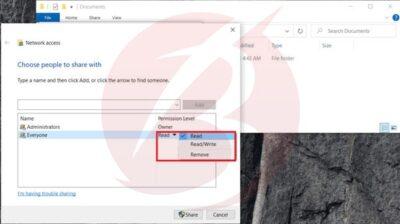
بعد از انجام این کار روی Share در پایین صفحه بزنید. سپس لینک های دایرکتوری بخش Share را در محیطی کپی کنید ؛ چرا که جهت دسترسی به پوشه ها به آن احتیاج دارید. سپس روی دکمه Done بزنید. بعد از طی کردن این مراحل می توانید از کامپیوتر دیگری به فایل ها دسترسی داشته باشید. وارد Windows Explorer شوید و بعد از کلیک روی فایل ها Network را انتخاب نموده و از طریق وارد کردن اطلاعات LOG IN کنید.
پیشنهاد می شود مطلب کاربردی بررسی قابلیت Nearby Share اندروید را نیز مطالعه نمایید.
رفع مشکل دسترسی به فایل های Share در ویندوز با چند اقدام ساده
استفاده از عیب یاب: در صورتی که به استفاده از این روش تمایل دارید ، از طریق Settings وارد بخش pdate & Security شوید. سپس بعد از انتخاب گزینه Troubleshoot روی Shared Folders بزنید. سپس مراحلی که از شما خواسته می شود را انجام دهید. بعد از انجام این کار از برنامه خارج شوید و سیستم را ری استارت نمایید.
چک کردن بخش Windows credential: این روش نیز یکی از راه های رفع مشکل دسترسی به فایل های Share در ویندوز می باشد. به این منظور در مرحله اول از طریق منوی استارت وارد بخش control panel شوید. سپس روی گزینه User Account کلیک نمایید. صفحه جدیدی به شما نمایش داده خواهد شد که باید در بخش User Accounts گزینه Credential Manager را انتخاب کنید. در ادامه روی Windows Credentials بزنید و Add a Windows credential را انتخاب نمایید. در این صفحه اطلاعات خواسته شده مانند نام کاربری ، رمز و IP کامپیوتر را وارد نمایید.
سپس روی دکمه Okکلیک کنید.

